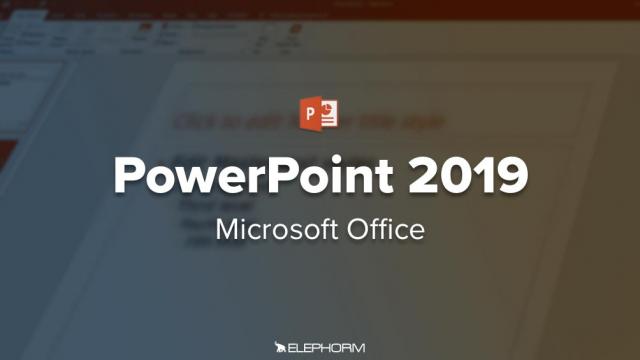Transformer des tracés manuscrits en formes géométriques dans PowerPoint
Apprenez à utiliser l'outil stylé de PowerPoint pour créer des formes géométriques parfaites à partir de tracés manuscrits.
Premiers pas










Première présentation







Bonnes pratiques









Ajouter des objets aux diapositives





























Annotation et mise en forme des diapositives













Les présentations










Les techniques avancées













Travailler à plusieurs dans PowerPoint





Détails de la leçon
Description de la leçon
Dans cette leçon, vous découvrirez comment convertir des tracés effectués avec l'outil stylé de PowerPoint en formes géométriques parfaites. Cela comprend l'utilisation de l'onglet Révisions pour activer l'outil de saisie manuscrite, puis le changement vers l'onglet Outils ancres stylés pour sélectionner l'option 'Entrées manuscrites en formes'. Une fois cette option sélectionnée, vous pouvez tracer des formes telles que des rectangles, des carrés, des losanges, des parallélogrammes, des trapèzes, des pentagones, des hexagones, des cercles, des ellipses, et des triangles.
Lorsque vous dessinez une forme, celle-ci sera automatiquement convertie en la forme géométrique la plus approchante. Après cela, vous pouvez personnaliser les formes en utilisant les diverses options disponibles sous l'onglet Outils de dessin format, par exemple en changeant la couleur de remplissage ou en ajoutant des effets comme des ombres et des réflexions. Cette fonctionnalité est essentielle pour les utilisateurs de PowerPoint souhaitant réaliser des présentations soignées et professionnelles en toute simplicité.
Objectifs de cette leçon
Les objectifs de cette vidéo sont de permettre aux utilisateurs de tracer et de convertir des formes géométriques manuscrites en formes parfaites ainsi que de maîtriser les outils de personnalisation disponibles dans PowerPoint.
Prérequis pour cette leçon
Pour suivre cette vidéo, il est nécessaire d'avoir une connaissance de base de PowerPoint et de savoir comment accéder et utiliser les fonctionnalités du ruban.
Métiers concernés
Les compétences abordées dans cette vidéo peuvent être utiles pour les professionnels tels que les enseignants, les formateurs, les gestionnaires de projets, et les designers de présentation.
Alternatives et ressources
Des logiciels alternatifs tels que Google Slides ou Apple Keynote peuvent également offrir des fonctions similaires de dessin et de conversion de formes.
Questions & Réponses